Použití a nastavení nabídek
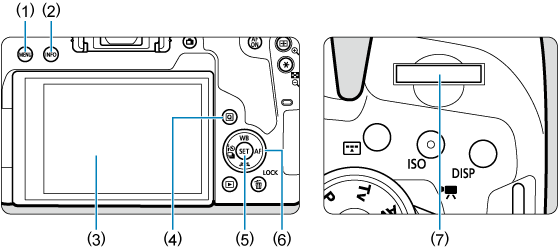
- (1)Tlačítko
- (2)Tlačítko
- (3)Obrazovka
- (4)Tlačítko
- (5)Tlačítko
- (6)
Rychloovladač
- (7)
Hlavní ovladač
Obrazovka nabídky
Zobrazené karty a položky nabídek se budou lišit podle režimu snímání.
Základní zóna
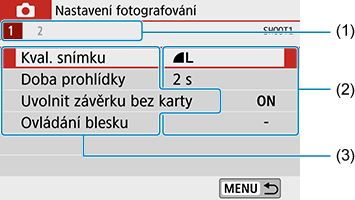
Záznam filmu

Kreativní zóna

- (1)Sekundární záložky
- (2)Nastavení nabídky
- (3)Položky nabídky
Postup nastavení položek nabídky
Při nastavení na [: Zobrazení menu: S pokyny]
-
Zobrazte hlavní záložky.
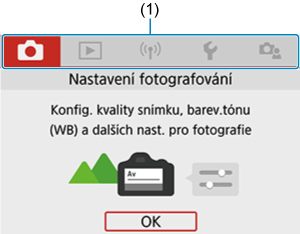
- Po stisknutí tlačítka
se zobrazí hlavní záložky (1) a popis vybraných záložek.
- Po stisknutí tlačítka
-
Vyberte hlavní záložku.
- Každým otočením voliče
přepnete na další hlavní záložku (skupinu funkcí).
- Mezi hlavními záložkami můžete také přepínat stisknutím tlačítka
nebo
.
- Každým otočením voliče
-
Zobrazte obrazovku nabídky.
- Stisknutím tlačítka
zobrazíte obrazovku nabídky.
- Chcete-li se vrátit na obrazovku hlavní záložky, stiskněte tlačítko
.
- Stisknutím tlačítka
-
Vyberte sekundární záložku.

- Otáčením ovladače
vyberete sekundární záložku.
- Otáčením ovladače
-
Vyberte položku.

- Otáčením voliče
vyberte položku a stiskněte tlačítko
.
- Otáčením voliče
-
Vyberte možnost.
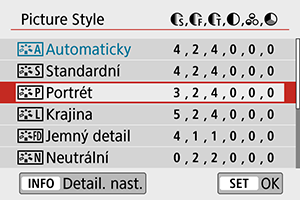
- Otáčením voliče
vyberte možnost.
- Aktuální nastavení je označeno modrou barvou.
- Otáčením voliče
-
Nastavte možnost.
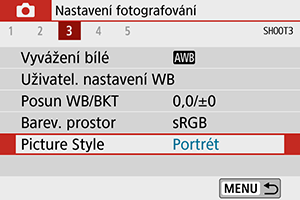
- Stisknutím tlačítka
potvrďte nastavení.
- Pokud změníte nastavení z výchozího, bude uvedeno modrou barvou (dostupné pouze pro položky nabídky na záložce [
]).
- Stisknutím tlačítka
-
Ukončete nastavení.
- Dvojím stisknutím tlačítka
ukončete nabídku a vraťte se do pohotovostního režimu fotografování.
- Dvojím stisknutím tlačítka
Poznámka
- Popis funkcí obsažených v nabídkách vychází z předpokladu, že je zobrazena obrazovka nabídky.
- Funkce jsou také možné k dispozici klepnutím na obrazovku nabídky nebo použitím tlačítek
.
- Operaci zrušíte stisknutím tlačítka
.
Při nastavení na [: Zobrazení menu: Standardní]
-
Zobrazte obrazovku nabídky.
- Stisknutím tlačítka
zobrazte obrazovku nabídky.
- Stisknutím tlačítka
-
Vyberte příslušnou záložku.

- Každým stisknutím tlačítka
nebo
přepnete na další hlavní záložku (1).
- Otáčením ovladače
vyberete sekundární záložku.
- Poté jsou operace stejné jako při nastavení na [
: Zobrazení menu: S pokyny]. Viz Při nastavení položky [
: Zobrazení menu: S pokyny] začněte krokem 5.
- Pro opuštění nastavení jednou stiskněte tlačítko
.
- Každým stisknutím tlačítka
Ztmavené položky v nabídce
Příklad: Při nastavení položky [Priorita vysokých jasů]
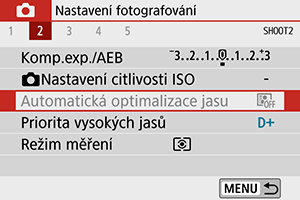
Ztmavené položky nabídky nelze nastavit. Položka nabídky se zobrazí šedě, když je přepsána nastavením jiné funkce.
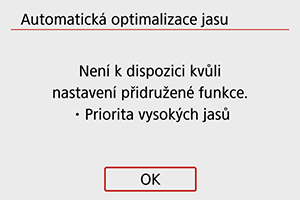
Chcete-li zjistit, o kterou aktuálně řídicí funkci se jedná, vyberte ztmavenou položku v nabídce a stiskněte tlačítko .
Ztmavenou položku nabídky budete moci vybrat, až zrušíte nastavení aktuálně řídicí funkce.
Upozornění
- Možná nebude možné zobrazit řídicí funkci pro některé ztmavené položky v nabídce.
